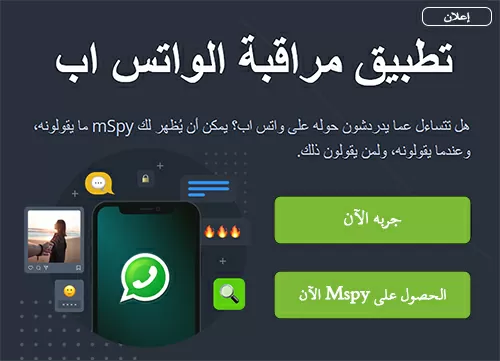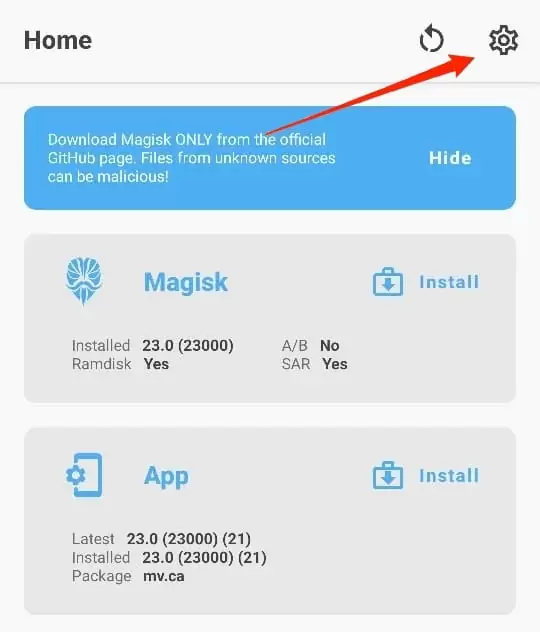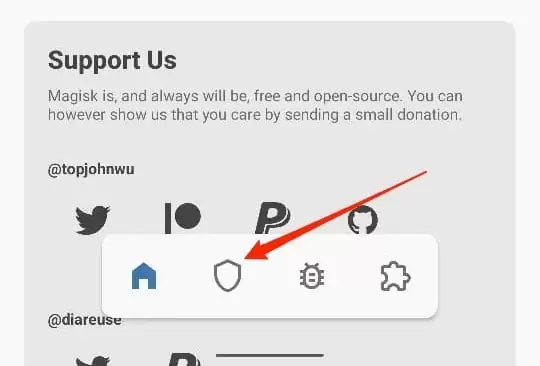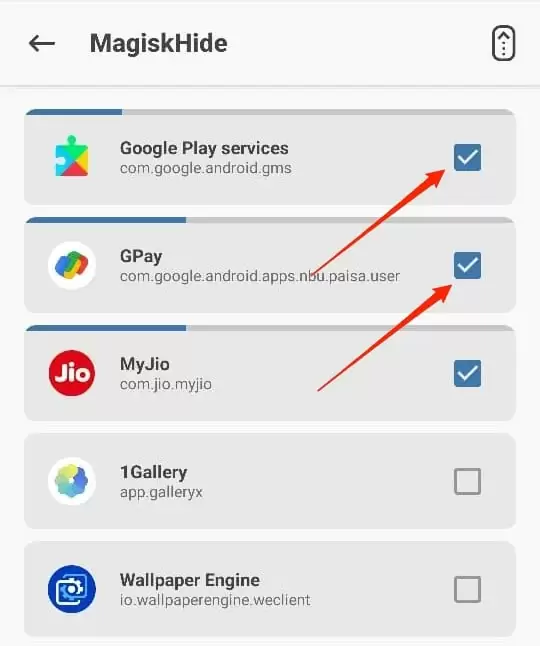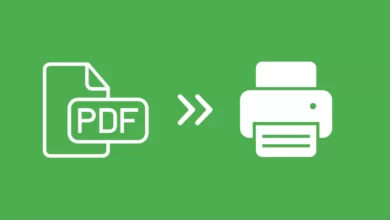كيف يمكنني إصلاح استخدام Google Pay مع هاتف بصلاحيات Root؟ يعد تجذير هاتفك الذكي أحد أفضل الأشياء التي يمكنك القيام بها إذا كنت ترغب في فتح الإمكانات الكاملة لجهازك. على الرغم من أن هذا التجذير يأتي مع ثمن كبير ألا وهو خسارة الضمان وأشياء أخرى تقدمها الشركات المصنعة مثل التحديثات الهوائية. لكن بنفس الوقت إذا تمكنت بطريقة ما من عمل روت لجهازك ، فستحصل على ميزات إضافية. ولكن بمجرد أن تجد تطبيقاتك المصرفية أن جهازك فيه روت، فقد تلغي العمل على هاتفك بشكل كامل، خاصة تطبيقات الدفع مثل جوجل باي Google pay. سوف يرفضون التشغيل على جهازك إذا كان هاتفك به روت. لذلك في هذه المقالة ، سنشرح بعض الخطوات التي يمكنك القيام بها لجعل تطبيق Google pay يعمل مرة أخرى حتى بعد التجذير. لنفترض أنك قمت بتجذير جهازك باستخدام Magisk بدلا من SuperSU.
قد يهمك أيضاً : الطريقة الصحيحة لحذف الروت واستعادة الضمان والتحديثات للاندرويد
كيفية إصلاح جوجل باي على جهاز اندرويد فيه روت
تتمثل العملية في إخفاء امتيازات الجذر من التطبيقات المثبتة ، لذلك لن يتمكنوا من تحديد الوصول إلى الجذر. وإذا لم تتمكن تطبيقات الدفع هذه من اكتشاف امتيازات الجذر على هاتفك، فستعمل بشكل جيد. تعمل هذه الطريقة أيضا مع التطبيقات المتعلقة بالخدمات المصرفية الأخرى.
الخطوة 1: استخدام Magisk Hide
يتيح لك Magisk hide إخفاء الوصول الجذري لهاتفك عن التطبيقات المختلفة. هذا يسمح بخداع التطبيق للاعتقاد بأن الهاتف ليس لديه وصول إلى الجذر على الإطلاق.
- بادئ ذي بدء ، افتح تطبيق Magisk وانقر على أيقونة الإعدادات.
- في قسم الإعدادات، مرر لأسفل وصولا إلى قسم Magisk.
- من هناك تمكين خيار Magisk Hide.
- فوقه مباشرة ، ستجد “إخفاء تطبيق magisk”
- اضغط عليه واتبع المطالبات التي تظهر على الشاشة لإخفاء التطبيق.
ملاحظه: إذا لم تتمكن من العثور على خيارات Magisk Hide ، فهذا يعني أنك تستخدم إصدارا مختلفا من التطبيق. في الوقت الحالي ، يمكنك تثبيت وحدة نمطية مخصصة “Magisk Hide Modules” و “Safety Net Check” لهاتفك ثم إعادة التشغيل. ستجد خيار تمكين إخفاء magisk. سيكون عليك العثور على الوحدات بنفسك ، وتوخي الحذر مما تقوم بتثبيته ، ولن نكون مسؤولين عن أي أضرار لحقت بهاتفك لذلك انتبه فالعمل على صلاحيات الروت تكون على مسؤوليتك الخاصة.
الخطوة 2: إضافة خدمات Google Play و G-pay إلى Magisk Hide
الآن بعد أن قمت بتمكين إخفاء Magisk ، حان الوقت الآن لإخفاء الوصول إلى الجذر من كل من خدمات Google play بالإضافة إلى تطبيق Google pay.
- اضغط على خيار الدرع على شاشة Magisk الرئيسية.
- الآن اضغط على Magisk Hide وابحث عن “خدمات Google Play” و “Google pay”.
- قم بتمكين كل خيار مدرج تحتها.
الخطوة 3: مسح بيانات Google Pay
- اضغط لفترة طويلة على تطبيق Google pay وحدد معلومات التطبيق.
- ثم انتقل إلى التخزين وانقر على مسح البيانات.
- بمجرد الانتهاء من ذلك ، أغلق هذه الصفحة وافتح Google Pay ، وستتمكن من إعداد Google Pay دون أي مشاكل.
الخلاصة:
كما ترون ، هذه بعض الخطوات التي يمكنك اتباعها لجعل Google Pay يعمل على جهاز Android به صلاحيات الجذر. على الرغم من أننا لا نوصي باتباع هذا الإجراء الصعب لتشغيل تطبيقات الدفع. لأنه في بعض الحالات ، سيتعين عليك تحديث تطبيق Google pay الخاص بك والذي يمكن أن يلاحظ أنك تستخدم الروت في هاتفك حتى لو اتبعت خطوات هذا الشرح. بدلا من ذلك ، ننصحك بإزالة الجذر لتجنب أي خسارة مالية قد تعاني منها بسبب جهاز متجذر. تابع هذا الشرح حول كيفية إلغاء الروت